Hvordan skjermopptak på Samsung s9/s9 plus?
Du kan bli viklet inn i en situasjon der du må registrere saksbehandlingen for å føre en oversikt over alle tiltakene som er iverksatt. Det kan være kontormøtet ditt eller et skoleprosjekt hvor det blir ganske viktig å holde bevis på det som har blitt diskutert. Ettersom bruken av smarttelefoner har blitt ganske betydelig og kognitiv, har folk gått over til å bruke disse enhetene til sine daglige behov. Store møter administreres på tvers av disse gadgetene, og folk har vurdert å bruke dem til alle viktige bestrebelser på dagen. Skjermopptak er en annen funksjon som er ganske vanlig blant Android-brukere. En av de beste smarttelefonmerkeutviklerne, Samsung, tilbyr en lovende funksjon i enhetene sine. Modeller som Samsung S9 regnes som blant de beste alternativene enhver Android kan finne på markedet. Disse enhetene er integrert med flere funksjoner, med forskjellige hjelpefunksjoner som skjermopptakere. Under visse omstendigheter er det brukere som kan trenge en annen versjon av en skjermopptaker. For dette gir artikkelen deg en særegen introduksjon til ulike metoder som definerer hvordan du skal skjermopptak på Samsung S9.
Del 1. Hvordan skjermopptak på Samsung S9 med innebygd opptaksfunksjon?
Opptak av skjermen til din Samsung S9 kan utføres med en rekke mekanismer som er tilgjengelige på markedet. Det første du tenker på når du leter etter en skjermopptaker til din Samsung S9, er den innebygde skjermopptakeren som gir deg muligheten til å ta opp skjermen med letthet. Denne nyttige funksjonen tilbyr ganske mye til brukerne som kan tillate dem å ta opp skjermen med letthet. Ikke bare gir funksjonen deg en enkel plattform for å ta opp skjermer, men den gir deg også muligheten til å dele disse innspilte videoene med letthet på tvers av hvilken som helst ønsket plattform. For å få vite mer om bruk av den innebygde tjenesten i din Samsung S9, må du gå gjennom trinn-for-trinn-veiledningen nedenfor.
Trinn 1: Til å begynne med må du sette opp ‘Skjermopptak’-ikonet i hurtigpanelet på din Samsung S9. Skyv ned skjermen for å åpne hurtigpanelet på enheten. Naviger til ikonet med tre prikker øverst i menyen for å redigere panelinnstillingene.
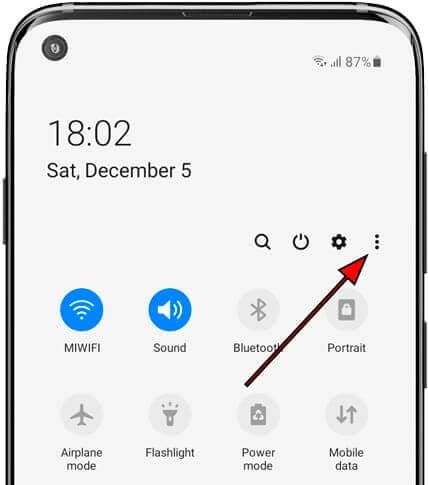
Trinn 2: Over rullegardinmenyen som åpnes, velg ‘Knapprekkefølge’ for å redigere knappene som vises på tvers av panelet.
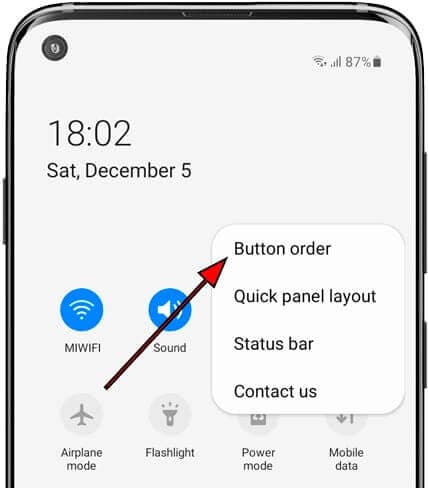
Trinn 3: På neste skjermbilde som vises, vil du se knappene som kan legges til over panelet øverst på skjermen. Knappene som allerede er lagt til på hurtigpanelet på din Samsung vil være til stede nedenfor. Finn skjermopptaksikonet på delen ovenfor og dra det inn i delen av knappene som vises på tvers av panelet.
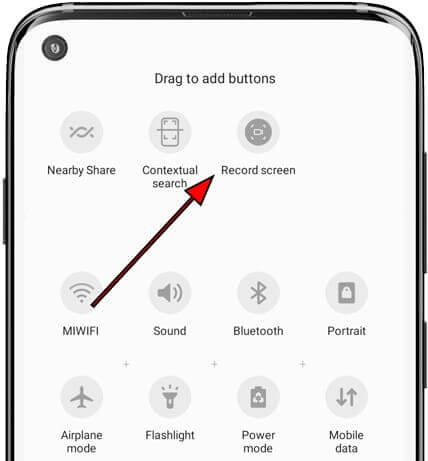
Trinn 4: Flytt tilbake til startskjermen og skyv ned panelet for å se ‘Skjermopptak’-ikonet på skjermen. Trykk på knappen for å velge kvaliteten på videoen som skal spilles inn. Over en nedtelling starter skjermopptaket.
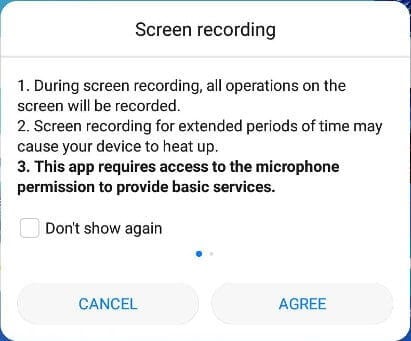
Del 2. Hvordan skjermopptak på Galaxy S9 med MirrorGo-programvare?
I noen tilfeller får brukeren vanligvis problemer med å bruke standard skjermopptakstjeneste. Uten standardfunksjon tilgjengelig for å ta opp Samsungs skjerm, kan du alltid se etter et alternativ. Mens du leter etter et bedre alternativ, kan det bli ganske vanskelig for deg å få øynene opp for den beste tjenesten. Disse tredjepartstjenestene er ganske distinkte i sine funksjoner og tilbyr en sammenhengende struktur å operere med. Siden du ser etter en plattform som vil gi deg brukervennlighet sammen med imponerende brukervennlighet, introduserer artikkelen Wondershare MirrorGo som det perfekte skjermopptaksalternativet når det gjelder bruk av tredjepartsplattformer.

Wondershare MirrorGo
Ta opp Android-enheten din på datamaskinen din!
- Record på den store skjermen på PC-en med MirrorGo.
- Taskjermbilder og lagre dem på PC-en.
- Se flere varslinger samtidig uten å ta telefonen.
- Bruk android apps på PC-en for en fullskjermsopplevelse.
Når det gjelder å bruke denne plattformen, følger den en veldig praktisk rekke trinn som vil tillate deg å ha en veldig effektiv opplevelse med å ta opp skjermen.
Trinn 1: Last ned og koble til
Du må laste ned MirrorGo-programvaren på datamaskinen din for å bruke plattformens tjenester. Sammen med det, koble enheten din til plattformen med en enkel USB-tilkobling. Mens du kobler til enheten med USB-kabelen, trykk på koble til for å la plattformen speile Samsung S9 på en vellykket måte på MirrorGo. Synkronisering vil bli effektivt vedlikeholdt på tvers av plattformen.

Trinn 2: Start opptak
Når enheten er speilvendt på tvers av plattformen, må du trykke på ‘Record’-knappen på høyrehåndspanelet på datamaskinen for å starte opptaket.

Trinn 3: Stopp og lagre
For å stoppe et opptak, trykk ganske enkelt på ‘Record’-knappen igjen og naviger til mappen som inneholder den lagrede videoen. Du kan enkelt dele den på forskjellige plattformer.

Del 3. Hvordan skjermopptak på Samsung S9 med tredjepartsapper?
Mens du ser på disse effektive metodene for å ta opp skjermen til din Samsung S9, er det flere tilfeller der du kan vurdere å bruke tjenestene til andre plattformer. Disse tredjepartsplattformene brukes i stor skala og anbefales for flere verktøy. Mens du vurderer brukssaken din, kan du gå over alle tredjepartsapplikasjoner som passer dine behov. Artikkelen inneholder to imponerende tredjepartstjenester som gir deg muligheten til å ta opp skjermen til din Samsung S9 med letthet.
Mobizen Skjermopptaker for Samsung
Denne tredjepartsapplikasjonen kan vise seg å være et veldig godt alternativ i tilfeller hvor du må ta opp skjermen på din Samsung S9 ut av applikasjonene. For å konsumere Mobizen effektivt, må du vurdere følgende veiledning som definerer de riktige trinnene for å ta opp skjermen med denne programvaren.
Trinn 1: Last ned og installer Mobizen på Google Play Store og start den på Samsung din. For å få vite om den kjører, må du sørge for at ikonet er til stede på siden av skjermen. Trykk på ikonet for å lede til tre forskjellige alternativer: Ta opp videoen, observer det lagrede innholdet og ta et skjermbilde av din Samsung.
Trinn 2: Trykk på ‘Record’-ikonet og fortsett med å velge alternativet som viser ‘Start Now’.
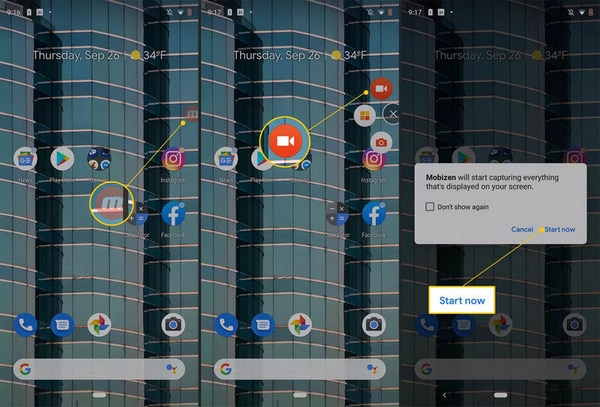
Trinn 3: Opptaket vil starte over en nedtelling. Etter at opptaket er fullført, kan du ganske enkelt trykke på Mobizen-ikonet og velge ‘Stopp’. En melding vises som viser fullføringen av videoopptaket. Du kan ganske enkelt besøke galleriet til din Samsung S9 for å se videoen.
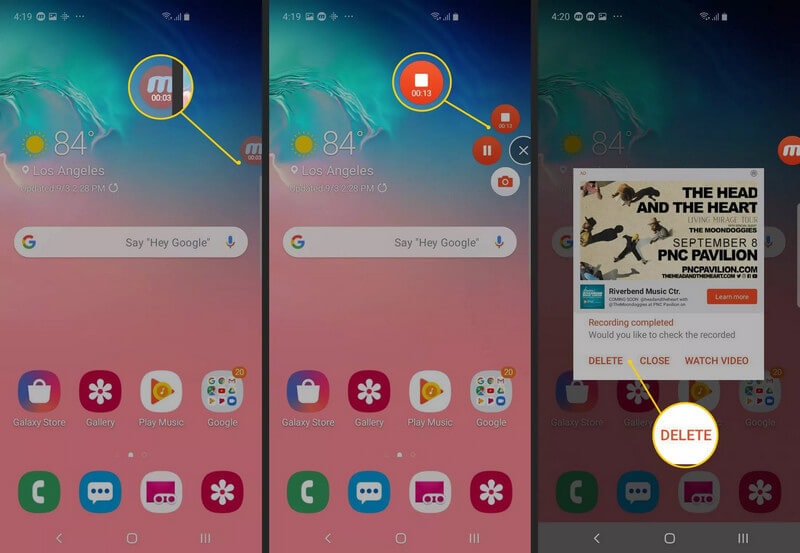
Pros:
- Du kan legge til bakgrunnsmusikk etter eget valg.
- Den tilbyr en forhåndsbygd videoopptakertjeneste.
- Kan ta opp videoer opp til 60 bilder per sekund.
Cons:
- Den har et betydelig antall annonser i grensesnittet.
- For å deaktivere vannmerket på tvers av videoen, må du se forskjellige annonser.
DU Screen Recorder
DU Screen Recorder er et annet viktig alternativ som dukker opp når du søker en tredjepartsplattform for å ta opp skjermen din. Med muligheten til å sette opp på tvers av enheten for å fange opp alt som er på skjermen, tilbyr denne plattformen flere tjenester til brukerne for produksjon av en video av høy kvalitet. Den lar deg til og med konvertere videoene dine til GIF-er og polere opptakene med de tilgjengelige redigeringsverktøyene.
Trinn 1: Du må laste ned og installere DU Screen Recorder på din Samsung fra Play Store.
Trinn 2: Med en virtuell assistent som vises på skjermen, kan du endre videokvaliteten og andre innstillinger i applikasjonen.
Trinn 3: Etter å ha åpnet skjermen du ønsker å ta opp, trykk på den virtuelle assistenten og velg ‘Ta opp’ for å starte opptaket. Over en lignende virtuell assistent kan du trykke på ‘Stopp’-knappen for å stoppe opptaket når du er ferdig.
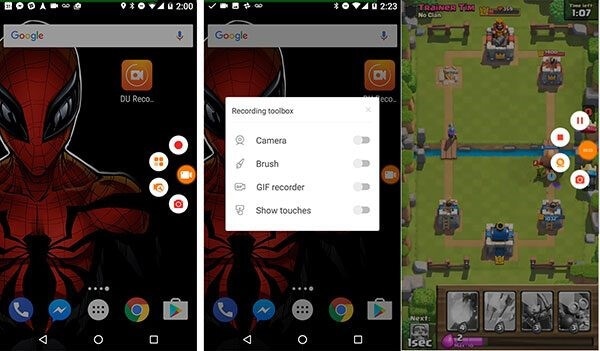
Pros:
- Tar opp video opptil 60 bilder per sekund.
- Den har en live stream-funksjon som er veldig praktisk å bruke.
- Gir alle grunnleggende funksjoner for skjermopptak.
Cons:
- Betal for plattformen for å bli kvitt annonsene.
- Legger til vannmerke i skjermopptaket.
konklusjonen
Skjermopptak kan bli ganske anstrengende hvis du ikke får en passende plattform å jobbe med. Imidlertid er det flere plattformer som kan være ganske nyttige for å ta opp skjermen. For å forstå driften av metodene som er tilgjengelige for å jobbe med, må du gå gjennom artikkelen som vil gi brukerne muligheten til å ta opp skjermen til Samsung S9 med letthet.
Siste artikler
